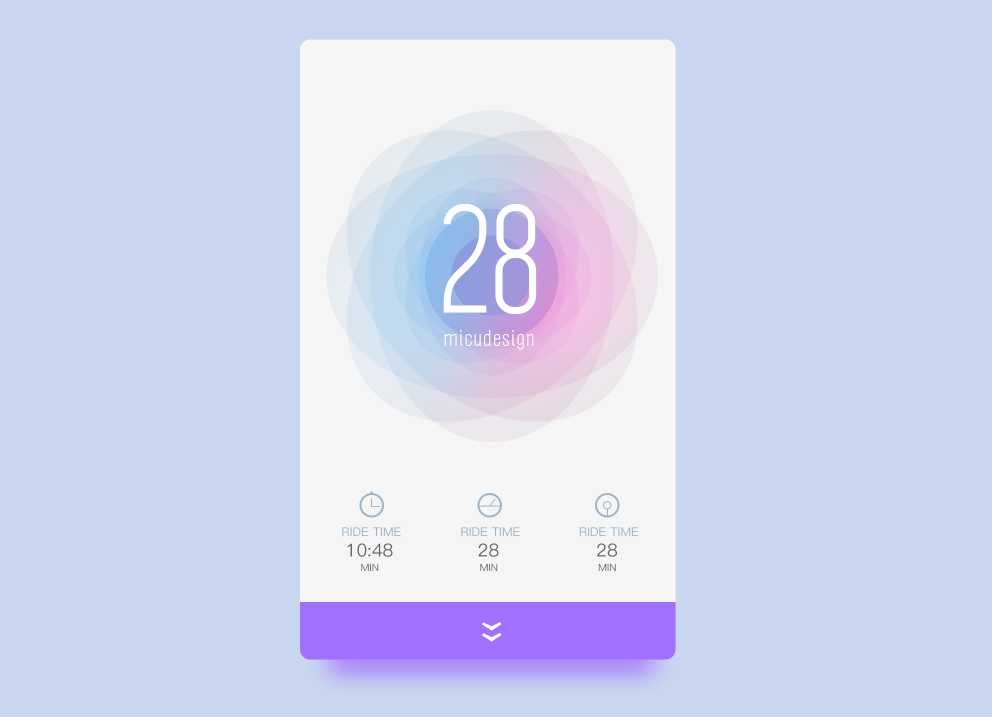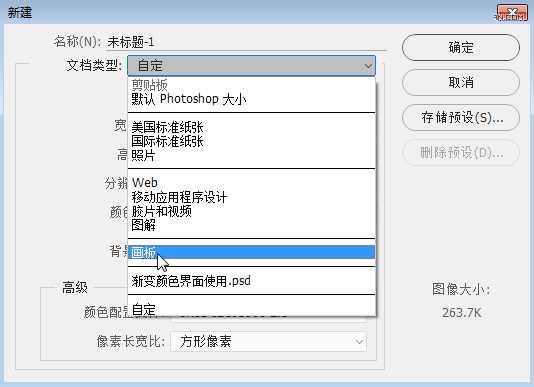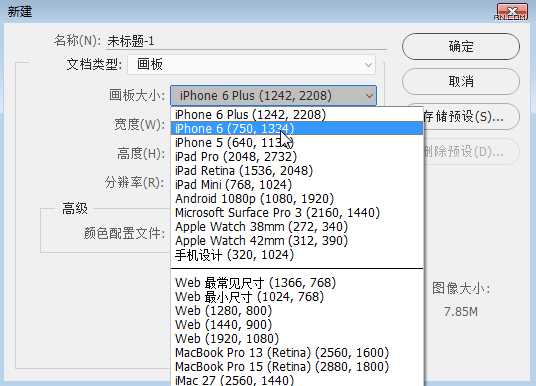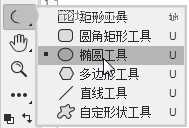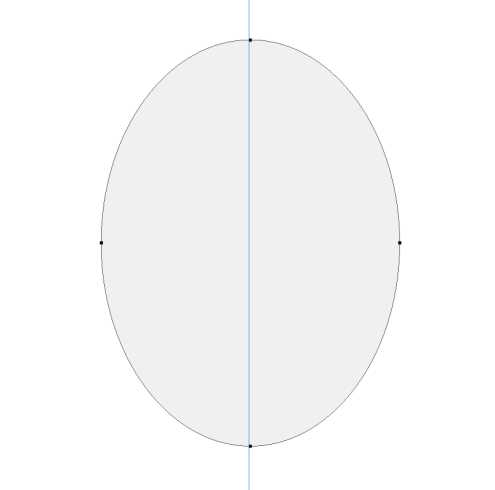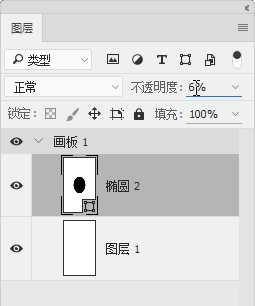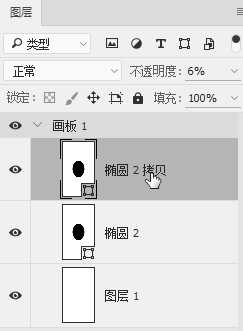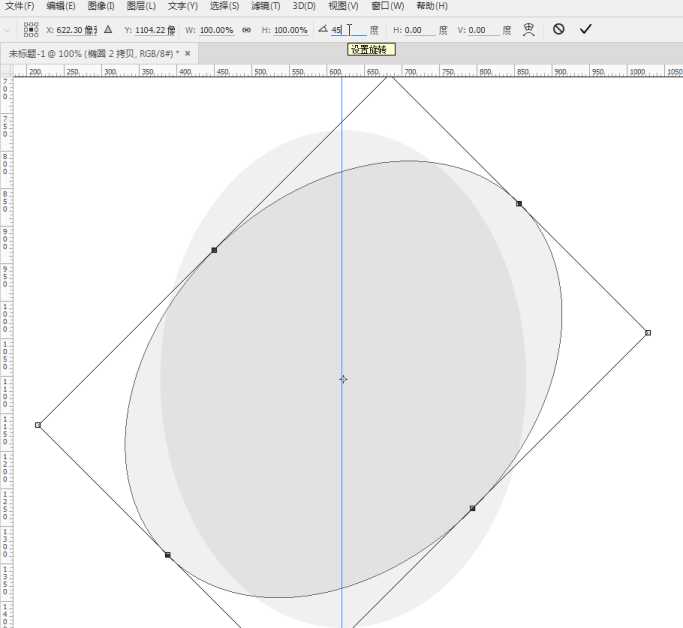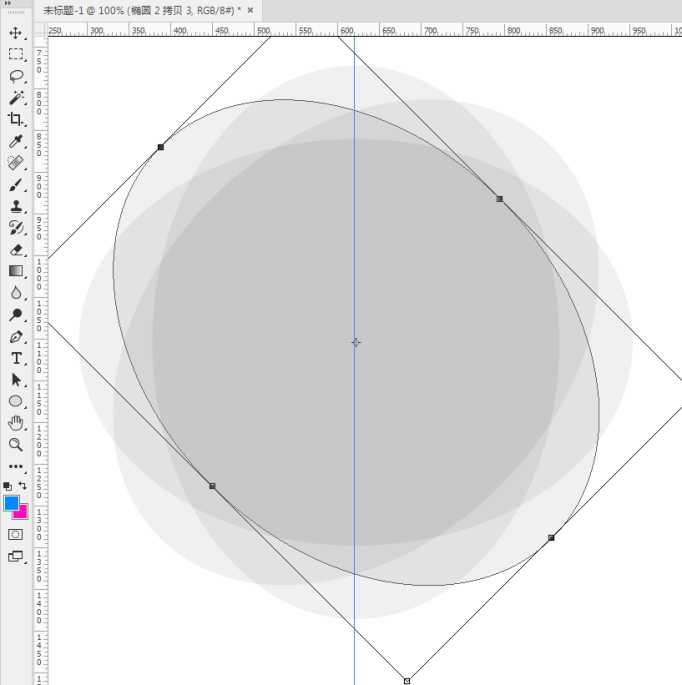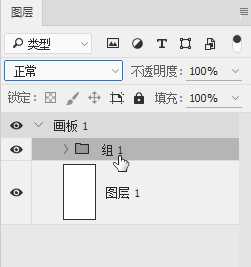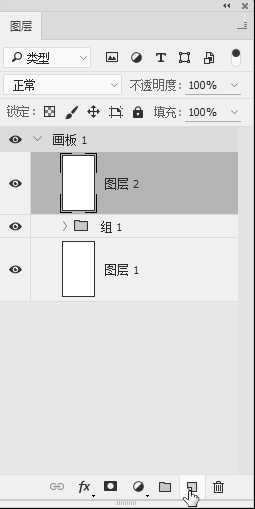Photoshop制作炫酷的UI界面中抽象花朵背景
(编辑:jimmy 日期: 2025/12/28 浏览:3 次 )
在我们制作界面的时候经常会看到网上有很多的绚丽的界面他们的图形都非常炫酷。如何才能快速的制作出这样效果呢?那么今天教大家如何使用2部方法制作炫酷的APP界面。喜欢的朋友们一起来学习吧!
先看看效果图
第1步
绘制图形
新建图层选择画板(ps cc 2015才有的功能),选这iPhone6的尺寸大小。
新建完图层后我们使用工具栏中的椭圆工具绘制一个椭圆形。双击形状图层将形状的颜色改为黑,
透明图设置为5%。
选择形状图层,Ctrl+J复制出同样的一个形状。
选择复制出来的图层,【Ctrl+T】将旋转的角度调整为45°。使用同样的方式Ctrl+J进行复制图层,
再Ctrl+T进行旋转,重复3次同样的操作后绘制以下的形状效果。
将绘制好的图层全部选中【Ctrl+G】对图层进行编组,方便后面的制作。
第2步
添加颜色,加强细节
在图层面板中底部找到【新建图层】按钮点击,新建一个空白图层。
上一页12 3 下一页 阅读全文
下一篇:ps怎么绘制五色五环的标志?